الإعلانات
 تطبيق التصوير الفوتوغرافي على iPhone هيبستاماتيك قد يكون الأمر محيرًا بعض الشيء في البداية ، في محاولة لفهم كيفية عمل جميع التركيبات المختلفة ونوع التأثيرات التي يمكنك إنشاؤها باستخدام التطبيق. عند تنزيل Hipstamatic لأول مرة ، إذا لم تكن قد قمت بتنزيله بالفعل ، فستجد أنه يأتي مع عدد قليل من العدسات المحددة مسبقًا والأفلام والفلاش ، والتي يمكنك استخدامها في أي مجموعة من اختيارك.
تطبيق التصوير الفوتوغرافي على iPhone هيبستاماتيك قد يكون الأمر محيرًا بعض الشيء في البداية ، في محاولة لفهم كيفية عمل جميع التركيبات المختلفة ونوع التأثيرات التي يمكنك إنشاؤها باستخدام التطبيق. عند تنزيل Hipstamatic لأول مرة ، إذا لم تكن قد قمت بتنزيله بالفعل ، فستجد أنه يأتي مع عدد قليل من العدسات المحددة مسبقًا والأفلام والفلاش ، والتي يمكنك استخدامها في أي مجموعة من اختيارك.
يمكنك شراء "HipstaPaks" إضافية ، والتي لا ينبغي أن تكلفك عادةً أكثر من 0.99 دولارًا أمريكيًا للبوب. سيحتوي HipstaPaks على فيلم واحد وعدسة واحدة على الأقل ، ولكن يأتي البعض أيضًا مع الفلاش وحالات الكاميرا إذا كنت ترغب في تنشيط تطبيقك قليلاً. سيكلفك التطبيق نفسه 1.99 دولارًا أمريكيًا ، على الرغم من توفره للبيع أحيانًا مقابل 0.99 دولارًا أمريكيًا (أو ما يعادله بالعملة المحلية).
الابتداء مع Hipstamatic
لا يمكن أن يكون استخدام التطبيق أسهل. عند تشغيله لأول مرة ، سترى عدسة الكاميرا والأزرار للوصول إلى الفيلم والعدسة المفضلين لديك التركيبات والمطبوعات وزرًا للتمرير لتشغيل الفلاش وطريقة للوصول إلى الكاميرا المختلفة والخيارات.
يتم تحميل التطبيق جاهزًا لالتقاط الصور باستخدام مجموعة محددة مسبقًا من عدة عدسات وفيلم. سيسمح لك الضغط على زر السهم الصغير في الركن الأيمن السفلي من التطبيق بتجربة مجموعات أفلام وعدسات وفلاش مختلفة. لتغيير العدسة ، ما عليك سوى تمرير العدسة من الخلف والأمام لتصفح العدسات المتاحة. لتغيير الفيلم ، اضغط على أيقونة الفيلم في القائمة واسحب لأعلى ولأسفل.
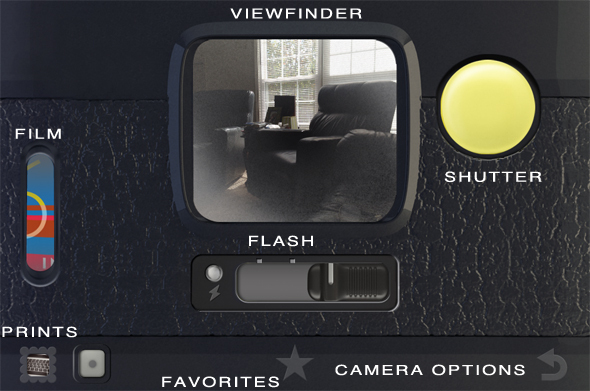
ضرب خيارات الكاميرا يأخذك الزر إلى حيث توجد كل الأحداث - مما يسمح لك باختيار الفيلم والعدسة والفلاش (اختياري) ويسمح لك أيضًا بالوصول إلى Hipstamart لشراء مجموعات أفلام وعدسات جديدة:

لشراء Hipstapaks جديدة ، اضغط على أيقونة عربة التسوق وسيقوم بتشغيل متجر Hipstamatic أو Hipstamart ، والذي يمكنك أيضًا التمرير خلاله لاكتشاف جميع الخيارات المتاحة في التطبيق.
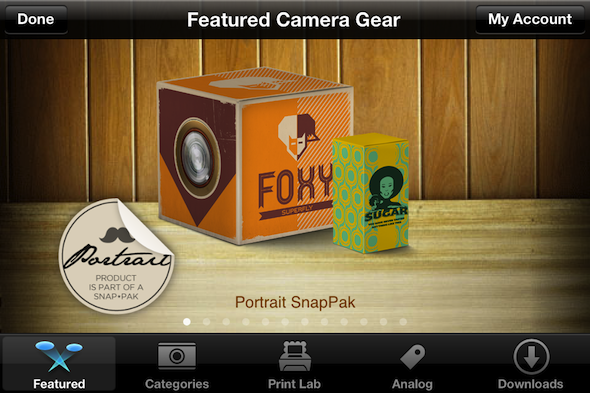
يتم إضافة عناصر جديدة باستمرار إلى المتجر ، وفي بعض الأحيان ، يتم إضافة بعض العناصر المحدودة تمت إزالته من المتجر ، وقم بالعودة لفترة وجيزة ، لذا تأكد دائمًا من الحصول على ما تريد عندما تريد علبة. إذا كان عليك استعادة هاتفك أو تحديث نظام التشغيل ، فيمكن استرداد جميع مشترياتك من Hipstamatic بنقرة زر واحدة.
فهم تركيبات العدسة والأفلام
تتمثل الخطوة الأولى لفهم كيفية عمل Hipstamatic في فهم كيفية تأثير الفيلم ونوع العدسة على التصوير الفوتوغرافي.
تحدد العدسة الدرجات اللونية ، بينما يحدد الفيلم الإطار ، وفي بعض الحالات يغير أيضًا ألوان الصورة. مكان رائع للبدء عند محاولة اكتشاف ما تفعله كل عدسة أو فيلم هو استخدامه الدليل الميداني الخاص بـ Hipstamatic والتي تأتي كاملة مع أمثلة للصور من مجموعات مختلفة. من الجيد أيضًا تجربة التطبيق ببساطة وتجربة مجموعات متنوعة ومعرفة أي منها تفضله. بمجرد العثور على تركيبة تناسبك ، تأكد من حفظها في المفضلة ليسهل الوصول إليها.
لإضافة مجموعات إلى مفضلاتك ، اضغط على زر النجمة أسفل شاشة تحديد المنظر. سيؤدي هذا إلى فتح لوحة المفضلة. اضغط على الكاميرا ويمكنك تحديد كل ميزة يدويًا وحفظها في مفضلاتك ، أو ببساطة حفظ أحدث تركيبة كنت تستخدمها عند الوصول إلى المفضلة.
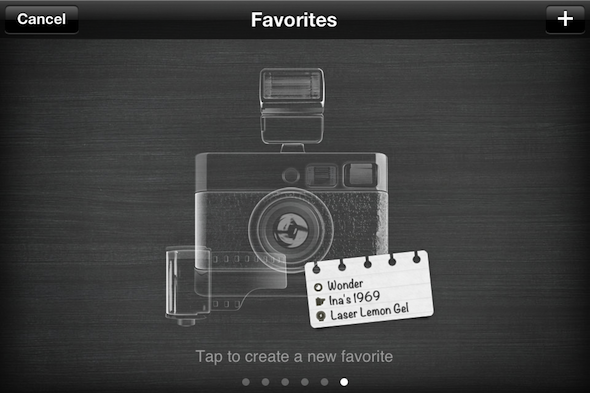
إذا كنت تريد أن تكون مبدعًا في اختياراتك ، فيمكنك ببساطة هز الهاتف وسيقوم بتحديد الفيلم والعدسة والفلاش بشكل عشوائي.
التقاط الصور ومشاركتها
بمجرد حصولك على العدسة والفيلم ، تريد التقاط صورة بإحدى طريقتين. لا يستفيد محدد المنظر Hipstamatic كثيرًا من شاشة iPhone. إذا كنت ترغب في تكبير عدسة الكاميرا قليلاً ، فما عليك سوى النقر نقرًا مزدوجًا عليها ، وسيفتح لك عدسة الكاميرا أكبر مما يسهل رؤية ما سينتهي به الأمر بالضبط في صورتك. لالتقاط صورة باستخدام عدسة الكاميرا الصغيرة ، اضغط على الزر الأصفر. لالتقاط صورة باستخدام عدسة الكاميرا الكبيرة ، ما عليك سوى النقر على الشاشة ، وستعود على الفور إلى عدسة الكاميرا الأصغر. لا توجد طريقة لتشغيله تلقائيًا باستخدام عدسة الكاميرا الأكبر ، وهي ميزة يمكن أن تكون مفيدة بالتأكيد.
بمجرد التقاط الصورة ، سيستغرق الأمر بضع ثوانٍ "للتطوير". يمكن رؤية عدد الصور التي يتم تطويرها في الزاوية اليسرى السفلية من الشاشة ، وسيتحول الزر إلى اللون الأخضر بمجرد تطوير الصور. يؤدي الضغط على إطار الصورة الصغير إلى تشغيل المطبوعات الحديثة حيث يمكنك عرض جميع المطبوعات الخاصة بك.
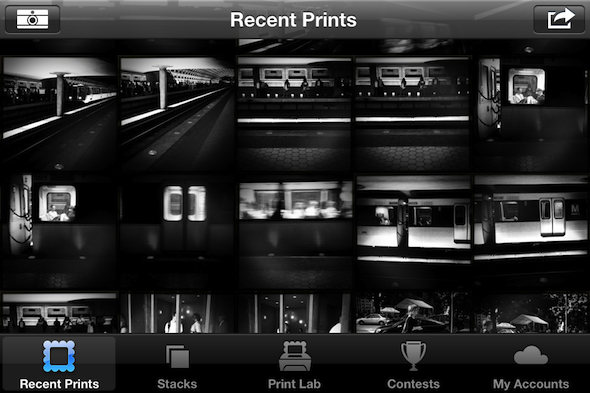
من هنا يمكنك مشاركة الصور الفردية على Facebook أو Twitter أو Instagram أو Tumblr أو Twitter ، وكذلك اختيار ما إذا كنت تريد مشاركة المعدات المستخدمة أم لا. يتم أيضًا حفظ الصور تلقائيًا في ألبوم الكاميرا أيضًا.

يؤدي النقر المزدوج على الصورة إلى عرض المعدات المستخدمة وتاريخ التقاط الصورة وموقعها.
تركيبات الفيلم والعدسات
الآن أهم جزء في تعلم كيفية استخدام Hipstamtic هو الحصول على فهم جيد للعدسات المختلفة ومجموعات الأفلام. لقد وضعنا قائمة بمجموعات كل الاحتمالات عند استخدام خيارات الفيلم والعدسة التي تأتي مع التطبيق مجانًا. يعد دليل Hipstamatic Field Guide أيضًا مكانًا جيدًا للبحث عن المجموعات التي تعمل بشكل أفضل.
العدسات
فيما يلي سلسلة من نفس الصورة التي تم التقاطها باستخدام فيلم Blanko مع ست عدسات مجانية Jane و John S و Jimmy و Kaimal Mark II و Buckhorst H1 و Wonder. لا يأتي فيلم Wonder and it W40 مع Hipstamatic عند تنزيله لأول مرة ، ولكنه متاح للتنزيل مجانًا من HipstaMart في الوقت الحالي.
تعطيك الصورة أدناه فكرة عن الألوان والنغمات التي توفرها كل عدسة:

فيلم
تظل الألوان كما هي إلى حد كبير مع خيارات العدسة الستة هذه ، مع تغيير الفيلم للإطار والتظليل. فيما يلي مثال على التأثيرات والإطارات المختلفة التي ستحصل عليها عند استخدام خيارات الفيلم الأساسية (تم التقاطها جميعًا باستخدام عدسة Jane):
بلانكو:

إينا 69:

إينا 82:

كودوت X

W40:

إذا كنت من محبي التصوير الفوتوغرافي بالأبيض والأسود ، فإننا نوصي بشراء كامدن هيبستاباك لفيلم BlacKeys SuperGrain و بورتلاند هيبستاباك لعدسة Lucifer VI. تقدم المجموعة للمستخدمين نتيجة نهائية مثل هذه:

هل لديك أي تركيبات مفضلة؟ دعنا نعرف عنها في التعليقات.
نانسي كاتبة ومحررة تعيش في واشنطن العاصمة. كانت سابقًا محررة الشرق الأوسط في The Next Web وتعمل حاليًا في مركز أبحاث مقره العاصمة بشأن الاتصالات والتواصل عبر وسائل التواصل الاجتماعي.